
- Հեղինակ Lynn Donovan [email protected].
- Public 2023-12-15 23:48.
- Վերջին փոփոխված 2025-01-22 17:27.
Եթե ձեր պրոցեսորը աջակցում է Intel® Quick Sync Video-ին, այնուհետև կարող եք օգտագործել ապարատային արագացումը Կապույտ Իրիս դեպի նվազեցնել պրոցեսորը և էներգիայի սպառումը զգալիորեն ցանկացած տեսախցիկի հոսքով H. 264. Բաց Կապույտ Իրիս Կարգավորումներ, ապա միացրեք որ Տեսախցիկների ներդիր, գտեք Սարքավորման արագացված ապակոդավորում (վերագործարկում): Օգտագործեք որ «Intel®» տարբերակ լավագույն արդյունքների համար:
Նմանապես կարելի է հարցնել՝ ի՞նչ է կապույտ ծիածանաթաղանթը:
Կապույտ Իրիս տեսագրման և մոնիտորինգի ծրագրակազմ, որը մատչելի է և հեշտ կարգավորվող: Այն ունի որոշ մասնագիտական առանձնահատկություններ և համատեղելի է շուկայում առկա տնային անվտանգության տեսախցիկների մեծ մասի հետ:
Նաև գիտեք, թե ինչ է Quicksync h264-ը: Անունը « Արագ համաժամեցում «վերաբերում է տեսանյութի արագ տրանսկոդավորման («վերափոխման») օգտագործման դեպքին, օրինակ, DVD-ից կամ Blu-ray սկավառակից այնպիսի ձևաչափի, որը համապատասխանում է, օրինակ, սմարթֆոնին: Ի տարբերություն պրոցեսորի կամ ընդհանուր վիդեո կոդավորման: նպատակային GPU, Արագ համաժամեցում պրոցեսորի դիակի վրա նվիրված ապարատային միջուկ է:
Այսպիսով, ինչպես է աշխատում Intel Quick Sync-ը:
Intel Quick Sync-ը Intel-ն է հատուկ վիդեո կոդավորման և ապակոդավորման ապարատային միջուկի տարբերակը: Ընդհանուր GPU օգտագործելու փոխարեն այս միջուկը է գտնվում է պրոցեսորի դիակի վրա և է նախատեսված է միայն տեսամշակման համար: Ստուդիա կամք ինքնաբերաբար հայտնաբերել, արդյոք ունեք համապատասխան սարքավորում, թե ոչ:
Արդյո՞ք Blue Iris ծրագիրը անվճար է:
Կապույտ Իրիս (Լրիվ) է անվճար դատավարություն ծրագրային հավելված Տեսանյութի գործիքներ ենթակատեգորիայից՝ Աուդիո և մուլտիմեդիա կատեգորիայի մաս:
Խորհուրդ ենք տալիս:
Ինչպե՞ս կարող եմ նվազեցնել իմ OST ֆայլի չափը:

Նվազեցրեք Offline Folder ֆայլի չափը (.ost) Ջնջեք բոլոր տարրերը, որոնք չեք ցանկանում պահել, այնուհետև դատարկեք «Deleted Items» պանակը: Գործիքներ ընտրացանկում սեղմեք Հաշվի կարգավորումներ: Ցանկում ընտրեք Microsoft Exchange Server, ապա սեղմեք Փոխել: Սեղմեք Լրացուցիչ կարգավորումներ
Ինչպե՞ս նվազեցնել թեքությունը Teradata-ում:

Շեղումից խուսափելու համար փորձեք ընտրել Առաջնային ինդեքս, որն ունի հնարավորինս շատ եզակի արժեքներ: PI սյունակները, ինչպիսիք են ամիսը, օրը և այլն, շատ քիչ եզակի արժեքներ կունենան: Այսպիսով, տվյալների բաշխման ժամանակ միայն մի քանի ամպեր կպահեն բոլոր տվյալները, ինչը հանգեցնում է թեքության
Ինչպե՞ս կարող եմ նվազեցնել իմ ping-ի և փաթեթների կորուստը:

Հուշում #1. WiFi-ի փոխարեն օգտագործեք Ethernet-ը Ethernet-ին անցնելը հեշտ առաջին քայլն է ձեր ping-ի իջեցման ուղղությամբ: Հայտնի է, որ WiFi-ն ավելացնում է հետաձգումը, փաթեթների կորուստը և ցնցումները՝ իր անվստահելիության պատճառով: Հայտնի է, որ բազմաթիվ կենցաղային սարքեր խանգարում են WiFi-ին՝ դարձնելով այն ոչ օպտիմալ առցանց խաղերի համար:
Ինչպե՞ս նվազեցնել տեքստի չափը:

Մեթոդ 1 Windows-ում Բացեք Start.. Բացեք Settings.. Սեղմեք System: Այն էկրանի պատկերակ է Կարգավորումների պատուհանի վերին ձախ կողմում: Սեղմեք Ցուցադրել: Այս ներդիրը գտնվում է պատուհանի վերևի ձախ անկյունում: Սեղմեք «Փոխել տեքստի, հավելվածների և այլ տարրերի չափը» բացվող տուփը: Կտտացրեք չափը: Մտածեք խոշորացույցի օգտագործման մասին
Ինչպե՞ս կարող ենք նվազեցնել արտադրության միջադեպերը:
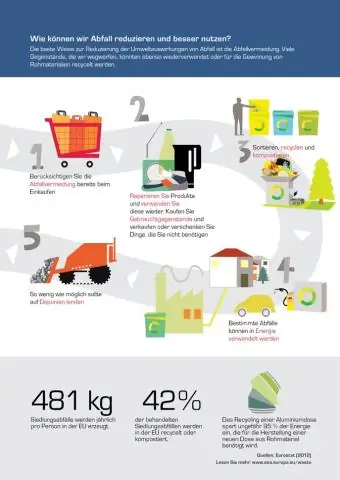
Ստորև բերված են վեց հիմնական քայլեր, որոնք դուք պետք է սկսեք անել հենց հիմա. Օգտագործեք միջադեպերի կառավարման արագ և ճշգրիտ համակարգ: Կտրեք ազդանշանային աղմուկը և զտեք ոչ ահազանգերը: Միջադեպի ճանաչման ժամանակը կարճ պահեք: Սկզբից սահմանեք առաջնահերթություններ: Օգտագործեք իրական ժամանակի համագործակցությունը: Ստեղծեք արձագանքման թիմեր՝ հստակ դերերով
